此函数需更新至WPS Office最新版本使用
WPS Office官网:https://font2020.oss-cn-beijing.aliyuncs.com/wps/
SORT函数可以对某个区域或数组的内容进行排序,它的函数语法是 SORT(数组,排序依据,排序顺序,按列)
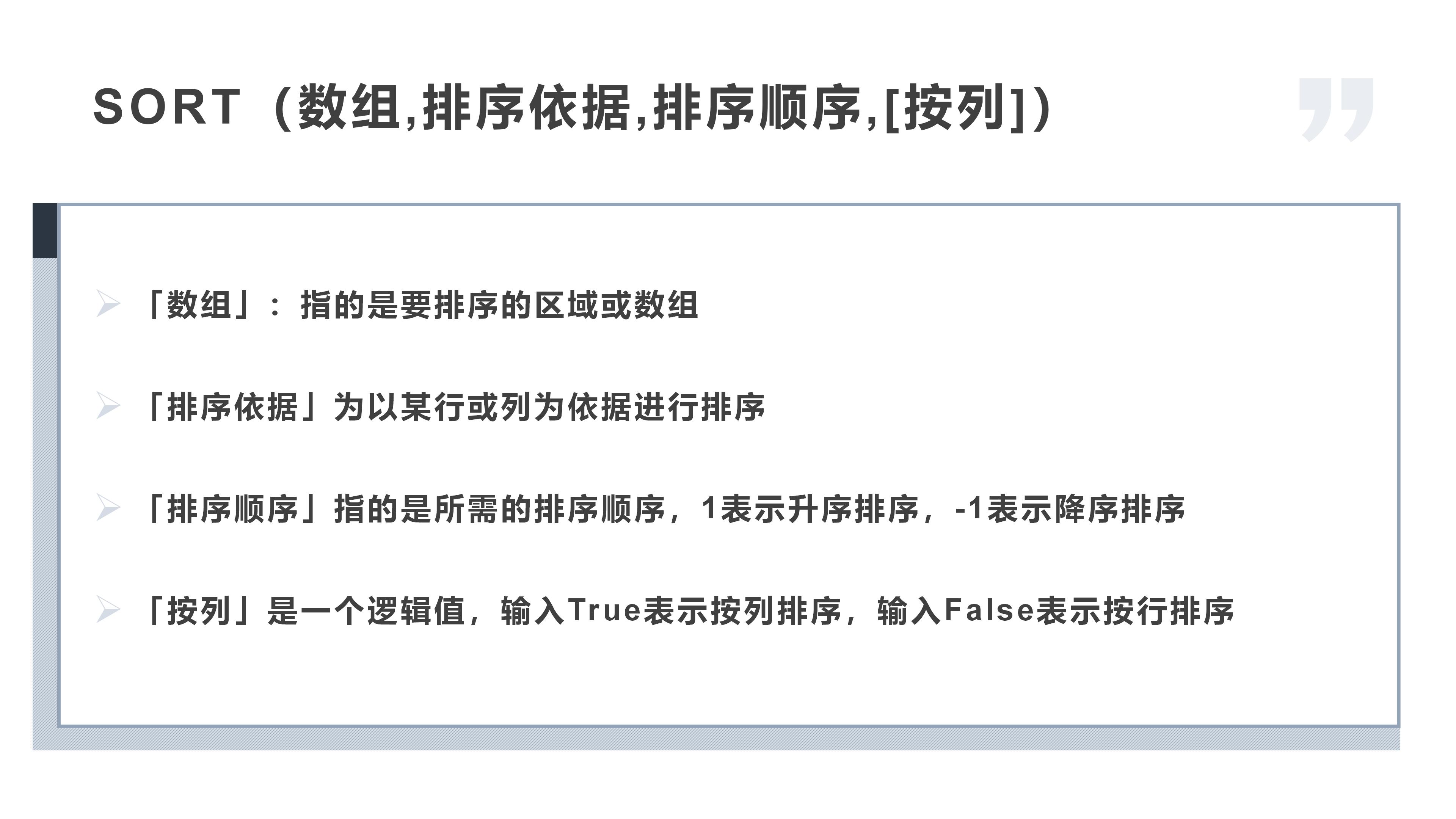

以成绩单表格为例,若我们想将表1的成绩单,按照英语成绩从高到低降序排序:
选中表2单元格区域F3:I10,在编辑栏中输入 =SORT(数组, 排序依据, 排序顺序, 按列)
输入「数组」区域 A3:D10。
输入「排序依据」,以英语成绩为排序依据,所以输入 4 代表第4列。
输入「排序顺序」,因为想要降序排序,所以输入 -1。
输入完成后,使用快捷键 Ctrl+Shift+Enter 将此公式以数组的形式填充到表格中。
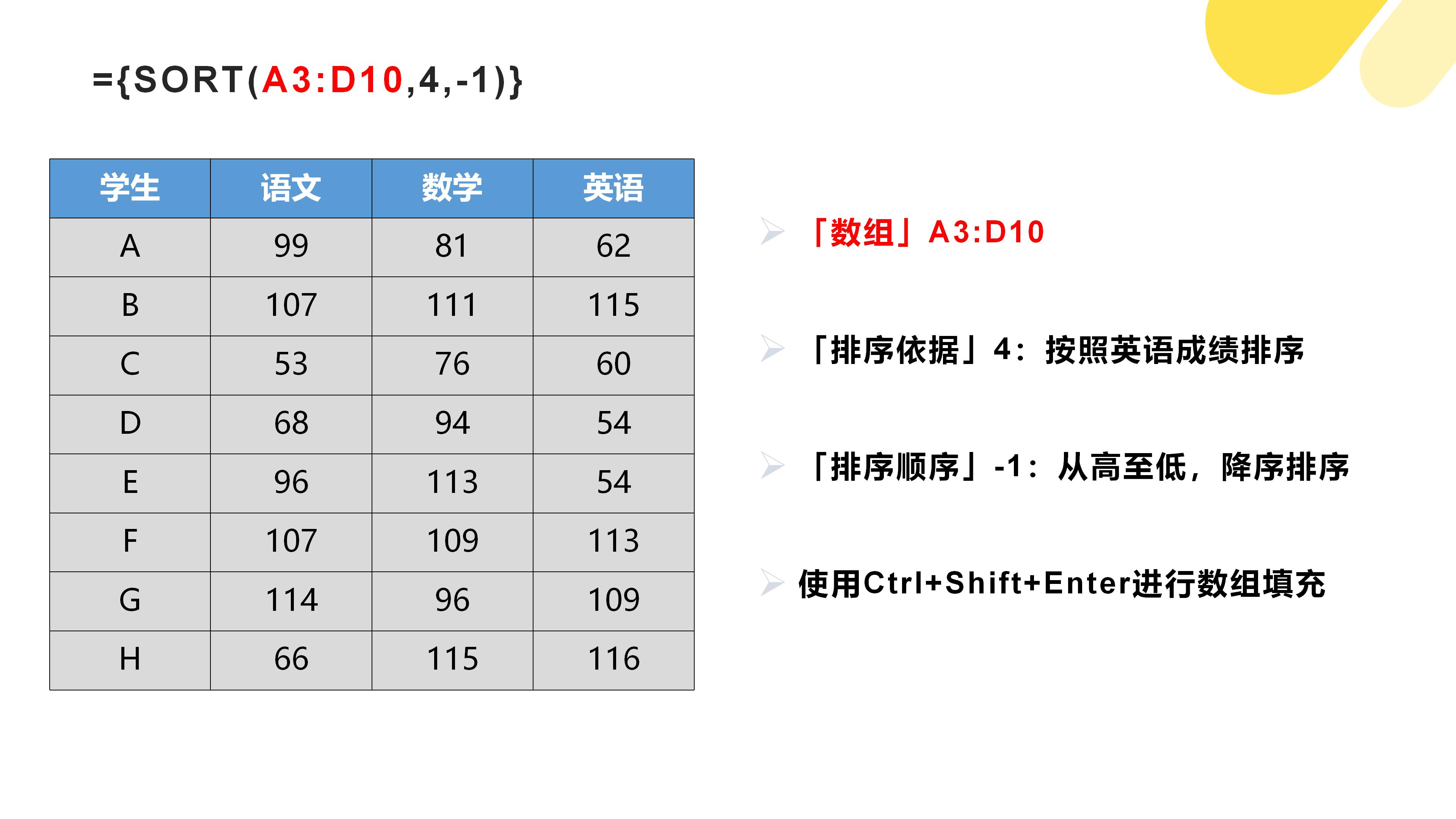
完整的公式为 ={SORT(A3:D10, 4, -1)}
若我们想先按照学校名称进行排序,再根据英语成绩从高到低排序:
选中表2单元格区域 E3:G10,在编辑栏中输入 =SORT(数组, {排序依据1,排序依据2}, {排序顺序1,排序顺序2})
输入「数组」区域 A3:C10。
输入排序依据 {2, 3},再输入排序顺序 {1, -1}。
输入完成后,使用快捷键 Ctrl+
文章为用户上传,仅供非商业浏览。发布者:Lomu,转转请注明出处: https://www.daogebangong.com/articles/detail/zhang-wo-SORT-han-shu-qing-song-dui-biao-ge-shu-ju-jin-xing-pai-xu.html
 支付宝扫一扫
支付宝扫一扫


评论列表(196条)
测试